Mainos
Emme tiedä, mistä sitä kutsutaan tai edes mitä versionumeroa se on, mutta Androidin uusi versio - Android M - on paljastettu ja se on valmis testaamaan valittujen Nexus-laitteiden käyttäjille.
Android M -kehittäjän esikatselu on ensisijaisesti suunniteltu kehittäjille kokeilemaan uusia ominaisuuksia ja varmistamaan, että heidän sovelluksensa ovat yhteensopivia ajoissa, kun kuluttajien käyttöönotto alkaa.
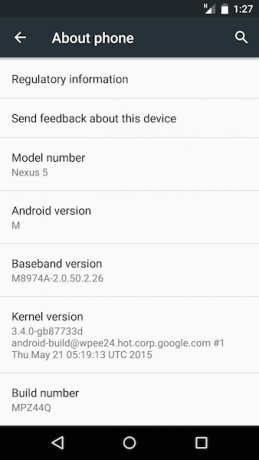
Mutta vaikka olet vain kiinnostunut kokeilemaan joitain uusia ominaisuuksia itse, voit asentaa Kehittäjän esikatselun tänään. Tässä on miten.
Virallinen: Asenna Android M -kehittäjän esikatselu
Android M: ää ei voida asentaa suorana päivityksenä ennen kuin se julkaistaan virallisesti. Sitä odotetaan kolmannen vuosineljänneksen aikana.
Sen sijaan voit asentaa Kehittäjän esikatselun tänään järjestelmäkuvan kautta. Tämä korvaa kaiken laitteen - myös tietosi - tehtaalla uusi asennus käyttöjärjestelmästä Pitäisikö sinun päivittää, palauttaa, palauttaa tai asentaa Windows uudelleen?Oletko koskaan halunnut nollata Windows 7 menettämättä henkilökohtaisia tietoja? Tehdasasetuksen ja uudelleenasennuksen välillä oli vaikeaa. Windows 8: n jälkeen meillä on kaksi uutta vaihtoehtoa: Päivitä ja Palauta. Kumpi on oikein ... Lue lisää .
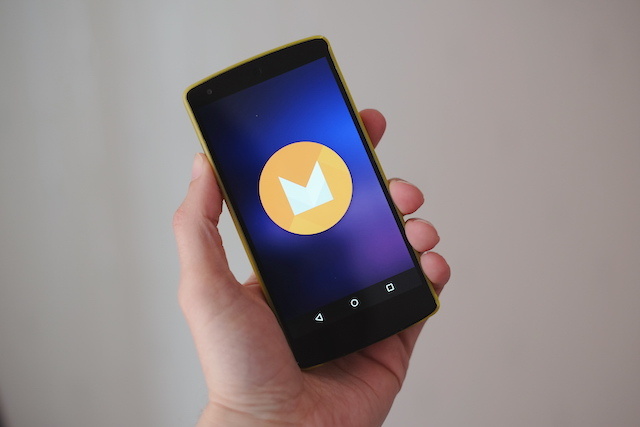
Android M -kehittäjän esikatselu on saatavana Nexus 5: lle, Nexus 6, Nexus 9 ja Nexus Player Nexus 6, 9, Player ja Android Lollipop: kaikki mitä sinun tarvitsee tietääSe on virallista: Android 5.0 Lollipop on täällä ja tuo mukanaan kolme uutta laitetta: Nexus 6, Nexus 9 ja Nexus Player. Tässä on kattava uusien laitteiden ja ohjelmistojen piilotettu versio. Lue lisää .
Asennusprosessi on paljon enemmän mukana kuin tyypillinen käyttöjärjestelmän päivitys, mutta on edelleen melko suoraviivaista edistyneemmille käyttäjille. Sinun on käytettävä sitä kannettavalla tai pöytätietokoneella, vaikka sillä ei ole väliä, käytätkö Windowsia, Macia tai Linuxia.
Mitä tarvitset
Ennen kuin aloitat, sinun on ladattava ja määritettävä pari asiaa.
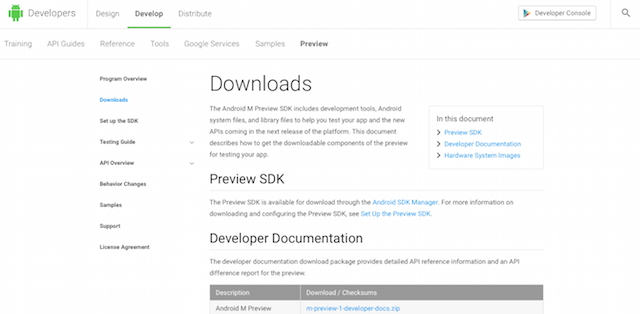
- Järjestelmäkuva. Siirry Android-kehittäjien verkkosivusto ja varmista, että valitset laitteellesi oikean version. Lataa se työpöydällesi; se on noin 600 Mt.
- Pikakäynnistystyökalu. Tämä on osa Android SDK: ta (Software Development Kit), ja se löytyy kehittäjän verkkosivuston toiselta sivulta. Siirry Android Studio -sivun SDK-työkalut-osio ja lataa Työkalut-paketti työpöydällesi.
Pura järjestelmäkuva työpöydän kansioon. Kun olet asentanut Fastbootin, olet valmis vilkuttamaan kuvaa.
Pikakäynnistyksen käyttö Windowsissa, Macissa ja Linuxissa
Ennen kuin aloitamme, nopea sana Fastbootista. Fastboot on työkalu, jonka avulla voit lähettää komentoja tietokoneeltasi puhelimeesi Oletko uusi Android Debug Bridge? Kuinka tehdä prosessista yksinkertaista ja helppoaADB on uskomattoman hyödyllinen lähetettäessä komentoja Android-laitteellesi tietokoneelta. Siellä oleville aloittelijoille on kuollut yksinkertainen tapa käyttää ADB: tä. Lue lisää tai tabletilla USB: n kautta, ilman että laite käynnistetään Androidiin. Tässä tapauksessa lähetämme ja asennamme järjestelmäkuvan työpöydältä laitteeseen.

Sinun on käynnistettävä laitteen pikakäynnistystilaan. Ota ensin käyttöön USB-yhteys puhelimeen avaamalla Android-sovelluksen Kehittäjäasetukset ja napauttamalla Ota USB-virheenkorjaus käyttöön Mikä on USB-virheenkorjaustila Androidilla? Näin otat sen käyttöönOnko USB-virheenkorjauksen sallittava Android-laitteellasi? Selitämme kuinka virheenkorjaustapaa käytetään komentojen siirtämiseen tietokoneeltasi puhelimeen. Lue lisää . Sammuta nyt laite, pidä virta- ja molempia äänenvoimakkuusnäppäimiä samanaikaisesti päästäksesi Pikakäynnistys-tilaan.
Fastbootin asettaminen työpöydälle:
- Etsi ja pura yllä ladattu SDK-työkalut -kansio
- Suorita Windows-käyttöjärjestelmä SDKManager.exe; kaksoisnapsauta Macissa tai Linuxissa android Työkalut-kansiossa
- Kun SDK Manager -ikkuna avautuu, napsauta Poista kaikki valinnat
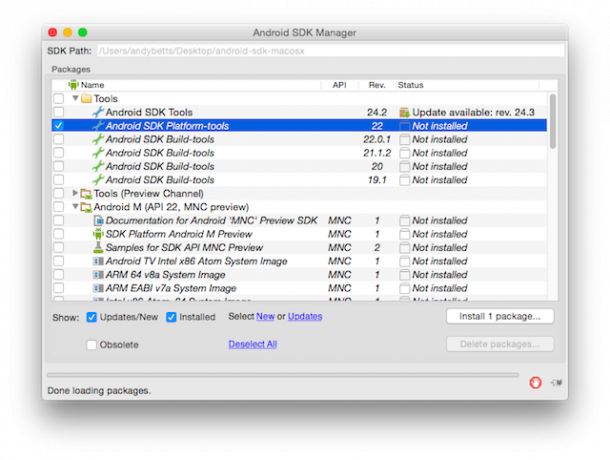
- Valitse nyt Android SDK -käyttöympäristö-työkalut ja sitten Asenna
- Takaisin SDK-työkalut -kansioon pitäisi nyt nähdä uusi kansio nimeltään platform-tools. Täältä löydät pikakäynnistyssovelluksen
Pöydällä Fastboot-sovellusta ohjataan komentokehote Windowsissa 7 yleistä tehtävää Windowsin komentokehote on nopea ja helppoÄlä anna komentokehotteen pelotella sinua. Se on yksinkertaisempaa ja hyödyllisempää kuin odotat. Saatat yllättyä siitä, mitä voit saavuttaa vain muutamalla näppäilypainalluksella. Lue lisää tai päätelaite Macissa ja Linuxissa.
Joka kerta kun käytät sitä, sinun on asetettava terminaali tai komentokehote käyttääksesi hakemistoa, jossa pikakäynnistyssovellus on. Kirjoita tämä kirjoittamalla “CD ”(Mukaan lukien välilyönti” cd ”jälkeen), vedä sitten pikakäynnistystä sisältävä kansio ikkunaan ja paina Enter.
Kaikki tarvitsemasi komennot luetellaan alla. Macissa ja Linuxissa syntaksi on hiukan erilainen - pikakäynnistyksen komento on aina edeltävä ./ (niin esimerkiksi komento pikakäynnistyksen salaman palautus Windowsissa syötetään nimellä./ pikakäynnistyksen salaman palautus Macissa tai Linuxissa).
Salama järjestelmäkuva
Muistaa, tämä menetelmä pyyhkii kaikki tietosi kokonaan, mukaan lukien valokuvat, niin tehdä varmuuskopio kaikesta Kuinka varmuuskopioida Android-laite oikeinNäin voit varmuuskopioida Android-laitteen täysin suojaamalla valokuvia, tekstiviestejä, yhteystietoja ja kaikkea muuta. Lue lisää haluat palauttaa ennen jatkamista.
- Kytke laite tietokoneeseen USB-liitännän kautta ja käynnistä sitten pikakäynnistystilaan yllä kuvatulla tavalla.
- Jos laitteesi käynnistyslataus on lukittu, se tulee olemaan, jos et ole aiemmin avannut sitä, sinun on avattava se. Avaa pääteikkuna ja kirjoita komento Pikakäynnistyksen avaus. Tämä pyyhkii laitteen kokonaan. Voit ohittaa tämän vaiheen, jos käynnistyslatausohjelma on jo avattu.
- Kopioi nyt Fastboot-tiedosto työpöydän pakkaamattoman järjestelmän kuvakansioon ja vaihda hakemisto osoittamaan siihen edellä kuvatulla tavalla.
- Tulla sisään Flash-all.bat aloittaa.
Yhteenvetona voidaan kopioida pikakäynnistyssovellus pakkaamattoman järjestelmän kuvakansioon ja kirjoittaa tämä koodi komentokehotteeseen:
cd [polku kansioon, johon pikakäynnistys tallennetaan] poista käynnistyslataimen pikakäynnistyksen flash-all.bat
Asenna Android M menettämättä tietojasi
Jos aiot käyttää tai testata Android M: ää pysyvästi, järjestelmäkuvan vilkkuminen ja laitteen pyyhkiminen on suositeltava tapa.
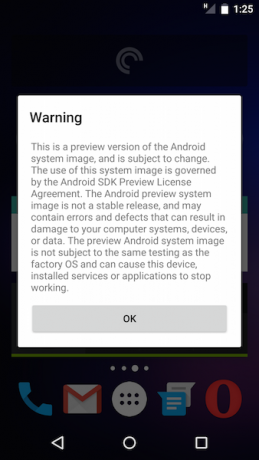
Jos haluat vain antaa sille nopean testin kokeillaksesi joitain uusia ominaisuuksia, ”likainen salama” on mahdollista. Siellä salamaat kuvan pyyhkimättä tietoja. Tämä menetelmä on kätevä lyhytaikaiseen käyttöön, mutta johtaa melko vähän virheitä ja kaatumisia.
Huomaa, että sinulla on silti oltava lukitsematon käynnistyslaite, ja käynnistyslataimen lukituksen avaaminen pyyhkii laitteen kokonaan. Jos joudut avaamaan käynnistyslaitteen lukituksen, seuraa yllä olevia virallisia vilkkuvia ohjeita. Jos bootloader on jo avattu, seuraa.
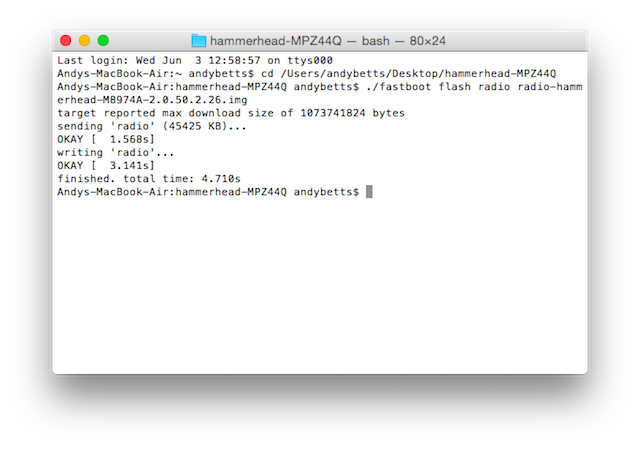
Likaisen salaman prosessi on samanlainen kuin virallinen menetelmä, paitsi että jokaisella komponentilla on salama manuaalisesti vuorotellen.
- Varmuuskopioi kaikki tietosi, mieluiten Nandroid-varmuuskopio Mikä on Nandroid-varmuuskopio ja kuinka tarkalleen se toimii?Tarvitset varmuuskopion valmiina. Lue lisää , käynnistä sitten pikakäynnistystilaan kuten yllä olevassa vaiheessa 1.
- Kopioi Fastboot-sovellus pakkaamattoman järjestelmän kuvakansioon. Muuta komentokehotteessa tai pääteikkunassa hakemisto osoittamaan tähän kansioon cd-komennolla.
- Flash-radion .img-tiedosto välätetään komennoilla:
pikakytkentäinen radioradio [radio * .img]
- Pura tiedosto * .zip. Siirrä pikakäynnistyssovellus kyseiseen kansioon ja käytä CD vaihtaa vaihtaaksesi tähän hakemistoon.
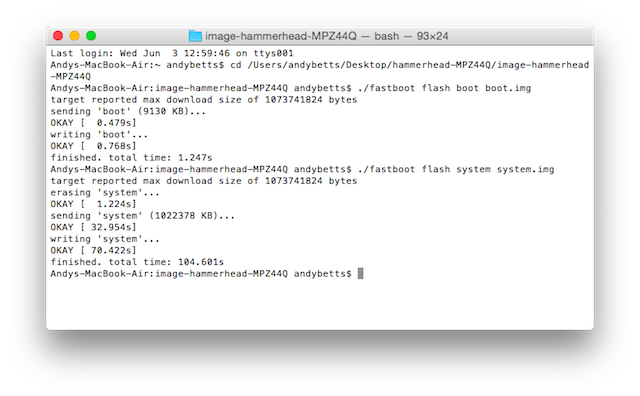
- Salama käynnistys- ja järjestelmäkuvat seuraavilla komennoilla:
nopeasti käynnistyvä flash - käynnistys
Älä salama userdata.img. Tämä pyyhkii tietosi.
- Käynnistä puhelin uudelleen.
Palauta Lollipop
Palaa Lollipopiin yksinkertaisesti toistamalla käyttämäsi prosessi käyttämällä Android-kehittäjäsivustolta ladattua Lollipop-järjestelmäkuvaa tai palauttamalla Nandroid-varmuuskopio.
Android M: Rakastamasi ominaisuudet
Nyt kun puhelimesi käynnistyy Android M: ään, löydät joukon uusia ominaisuuksia, joita voidaan kokeilla, sekä suorituskyvyn ja käytettävyyden parannuksia. Muista, että Kehittäjän esikatselu on vain beeta, joten saatat kohdata virheitä. Se on tarkoitettu ensisijaisesti testaamiseen, ei päivittäiseen käyttöön.
Uusien ominaisuuksien parhaita joukossa ovat:
Tarkennetut luvat
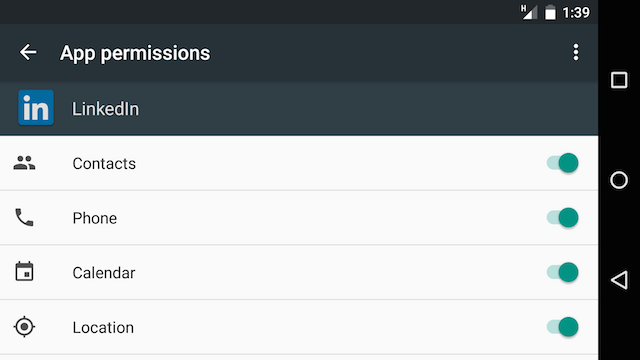
Android M on vihdoin puhunut käyttöoikeuksien myöntäjä Seitsemän tappavaa Android-lupaa: Kuinka välttää kantavan valmistautumisen syntiäKaikkien, joilla on Android-laite, tulisi tietää, että yksityisiä tietojasi ei pidetä yksityisinä. Esimerkiksi sovelluksen ostaminen saattaa paljastaa henkilökohtaiset yhteystiedot, mukaan lukien käyttäjän nimen, fyysisen osoitteen ja sähköpostiosoitteen, ... Lue lisää . Sinulta kysytään nyt, haluatko sallia sovelluksen käyttää yhteystietojasi, sijaintiasi tai muita tietoja. Kummallista kyllä, Internet-käyttöoikeus myönnetään nyt automaattisesti jokaiselle sovellukselle.
Yksinkertaistetut äänenvoimakkuuden säätimet
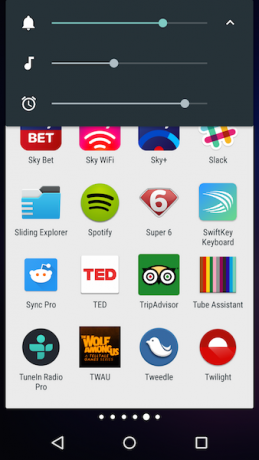
Sovellusten, puheluiden, musiikin ja niin edelleen äänenvoimakkuutta on nyt helppo säätää ilman, että sinun täytyy tutkia asetuksia.
Parannettu kopiointi ja liitäminen
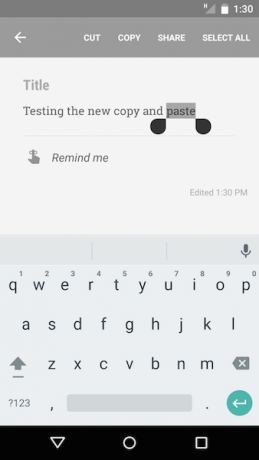
Tiedät enää, että sinun on yritettävä tulkita näitä epäselviä kuvakkeita yrittäessäsi kopioida ja liittää tekstiä. Uusi kelluva työkalurivi tekee lopulta prosessista niin yksinkertaisen kuin sen pitäisi olla.
Google Now on Tap
Android M: n ominaisuus, Google Now on Tap lisää Now-toiminnallisuuden jokaiseen sovellukseen. Koti-painikkeen pitäminen alhaalla antaa sinulle asiayhteyteen liittyviä ehdotuksia sovelluksille tai hauille näytön näytön perusteella, riippumatta siitä, mitä sovellusta käytät. Valitettavasti tätä ei ole saatavilla esikatselussa.
Android Pay
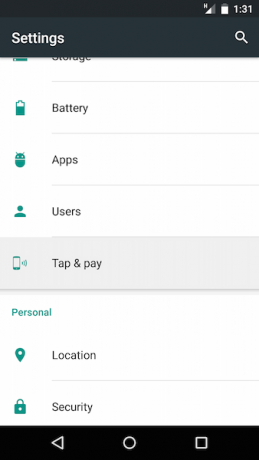
Android Pay julkaistaan myöhemmin tänä vuonna ja antaa Googlelle kilpailijan Applen lompakoton maksujärjestelmä Kaikki mitä sinun tarvitsee tietää Apple Pay-, Samsung Pay- ja Android Pay -laitteistaAndroid Pay-, Samsung Pay-, Apple Pay -sovelluksilla on kaikki edut ja haitat. Katsotaanpa tarkalleen, kuinka kukin niistä toimii ja kuka voi käyttää niitä. Lue lisää . Se lupaa jopa handsfree-vaihtoehdon, jonka avulla voit maksaa asioista puhumalla vain puhelimellasi, kun se on vielä taskussa.
Android M tarjoaa myös esimerkiksi sisäänrakennettu sormenjälkien skannaus Biometrisen turvallisuuden historia ja miten sitä käytetään tänäänBiometriset turvalaitteet olivat pitkään pidettyjä ihanteita scifi-elokuvissa, jotka näyttivät olevan riittävän uskottavia tosiasiallisesti tapahtuakseen, mutta hiukan liian kaukaa haettuina todelliseen maailmaan. Lue lisää tuki, vaikka tämä vaatii laitteen, jolla on sopiva laitteisto testattavaksi, ja lukuisia luukun alla olevia parannuksia, kuten Doze, älykäs virranhallintajärjestelmä, joka asettaa sovellukset valmiustilaan estämään niitä käyttämästä resursseja, kun he eivät ole tarvittu.
Mitä mieltä sinä olet?
Android M ei ole suurin käyttöjärjestelmän päivitys, mutta tietyssä suhteessa se on yksi tärkeimmistä.
Se viimeistelee Lollipopilla viime vuonna käyttöön otetun prosessin, lisäämällä kiillotustasoa ja hienostuneisuutta tuoreeseen, huippuluokan käyttöjärjestelmään. Uusilla ominaisuuksilla, kuten Google Now on Tap, se osoittaa myös suunnan, jota käyttöjärjestelmä jatkaa tulevaisuudessa, kaventamalla kuilua sovellusten ja verkon välillä ja lisäämällä entistä enemmän automatisointia.
Jos sinulla on Nexus-laite, on vaivan arvoista yrittää asentaa Kehittäjän esikatselu ennen lopullisen tuotteen käyttöönottoa myöhemmin vuoden aikana.
Mitkä ovat Android M: n suosikkiominaisuutesi? Mitä odotat eniten käyttäessäsi, kun se käynnistyy? Kerro meille kommenteista!
Andy on entinen painettu toimittaja ja aikakauslehden toimittaja, joka on kirjoittanut tekniikasta 15 vuotta. Tuona aikana hän on osallistunut lukemattomiin julkaisuihin ja tuottanut copywriting-teoksia suurille teknologiayrityksille. Hän on myös toimittanut asiantuntijakommentteja medialle ja isännöinut paneeleja alan tapahtumissa.


